Как да скриете устройство в My Computer и Windows Explorer, - поправка на компютърна техника
Настройване на компютъра приятел и иска да се скрие диск C, децата се качиха по-малко, когато това не е необходимо, и така, днес нека да говорим за два начина за "как да скриете устройство в My Computer и Windows Explorer." Не бъркайте думата - да се скрие и да откаже достъп, защото ние просто го скрие от очите, но тя може да бъде открита чрез приложенията на трети лица и командния ред.
Метод I. Скрий диск чрез Windows Group Policy.
Отидете на Старт ⇒ ⇒ Explorer предписване gpedit.msc
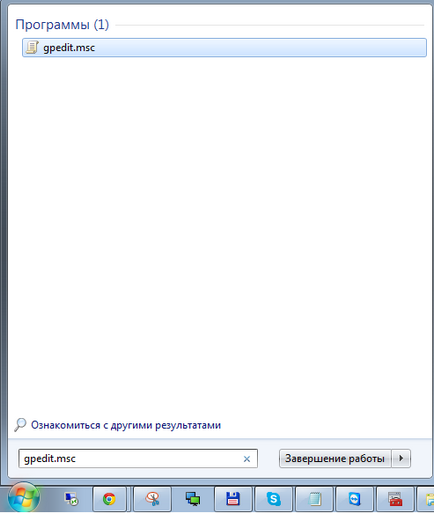
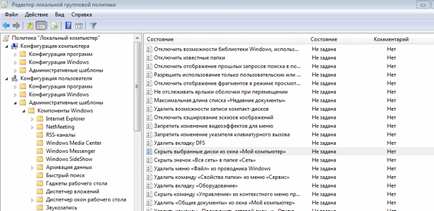
Тук откриваме скриете тези, определени дискове в Windows "My Computer" и изберете Enabled. Следният прозорец изберете какво да се скрие и кликнете OK.
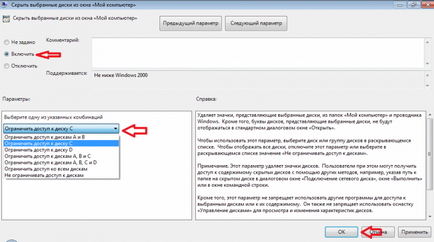
Сега рестартирайте компютъра си или в диспечера на устройствата, затворете процеса на explorer.exe и да го стартирате отново.
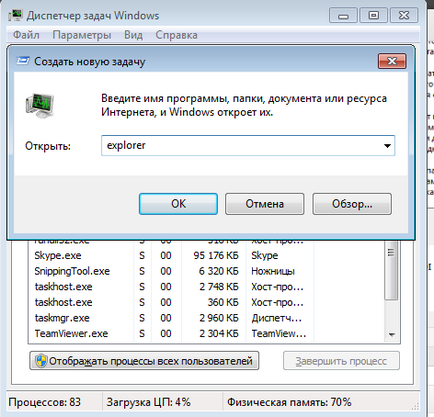
Ако сте направили всичко правилно, когато отидете в My Computer. диск, до който имате ограничен достъп, няма да се покаже.
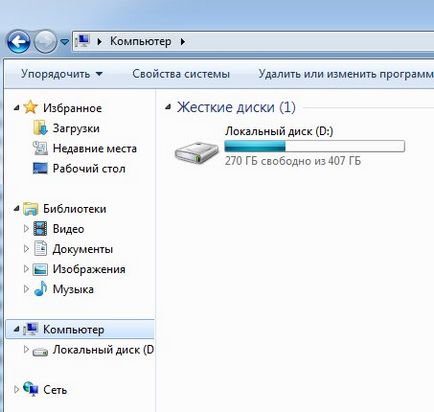
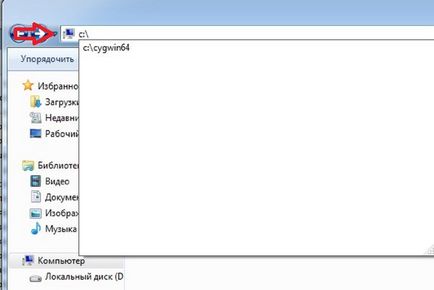
Как да отворите скрити диск C: от командния ред
По този начин на "как да скриете дискове от компютъра от Group Policy" - ние сме смята! Преминава към втория метод 🙂
Метод II. Скриване на диск с помощта NoDrives мениджър безплатна програма.
Отиди NoDrives Мениджър програма уебсайт. Отиди на мишката, можете да изтеглите инсталационния файл или преносимо (портативно - не изисква инсталация на вашия компютър). Ако компютърът ви не архиватор, файлове за изтегляне с разширение * .exe. В момента реалната версия на nodrvman-1.2.0-setup.exe
Стартирайте изтегления файл, инсталирате и стартирате програмата, инсталирана NoDrives Manager.
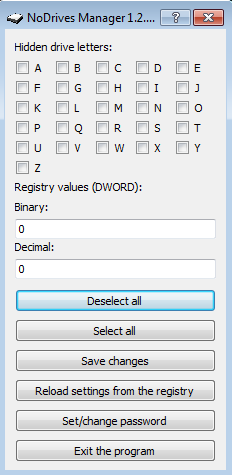
Изберете устройствата, които искате да скриете, и щракнете върху Запиши промените.
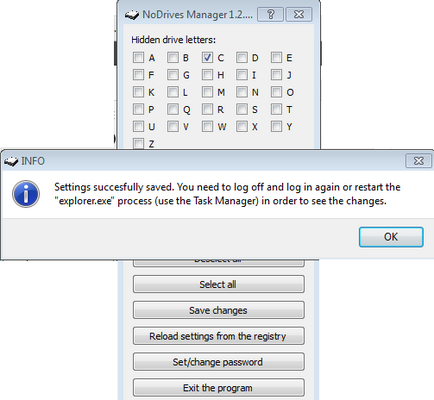
Предупреждението за необходимостта да се рестартира explorer.exe или да рестартирате Windows
Ние получите съобщение, че трябва да рестартирате компютъра или рестартирайте процеса на explorer.exe. Отидете на Старт ⇒ Run (или в низ за търсене), въведете tskill изследовател и натиснете клавиша Enter.
Рестарт explorer.exe услуга
След рестартирането на компютъра ми, и диригента загубил скрити колела програмни NoDrives Manager. За да се върне скритите дискове (за възобновяване на показването на логически устройства) - ще трябва да стартирате програмата отново, махнете отметката от съответния диск и потвърдете, като кликнете върху Запазване на промените.
Има редица начини, за да се скрие дискове в Windows Explorer и My Computer. Например, промяна на стойностите на записи в системния регистър, но какво ще стане ако всичко е толкова просто? Сега можете да се чувстват свободни да се гавриш с семейството си и да се скрие дискове със снимки, погледнете протокола от паника и усмивка 🙂
В момента всичко! Успех 🙂